آیا در حالی که بازی دارید ، به برنامه ای نیاز دارید که بتوانید همزمان با گپ صوتی / تصویری ، از رایانه شخصی خود و پیام پیام دوستان ، استفاده کنید؟ Discord یک نرم افزار پیام فوری است که دارای ویژگی های فراوانی است و گزینه ای برتر برای ارتباط گیمرها با دوستانشان است.
می توانید Discord را به صورت رایگان در هر رایانه ای بارگیری کنید. برای شروع استفاده از آن تنها کاری که باید انجام دهید ایجاد حساب کاربری است. پس از انجام این کار ، می توانید به همه ویژگی های Discord دسترسی داشته باشید. این شامل پوشش خودش در بازی است.
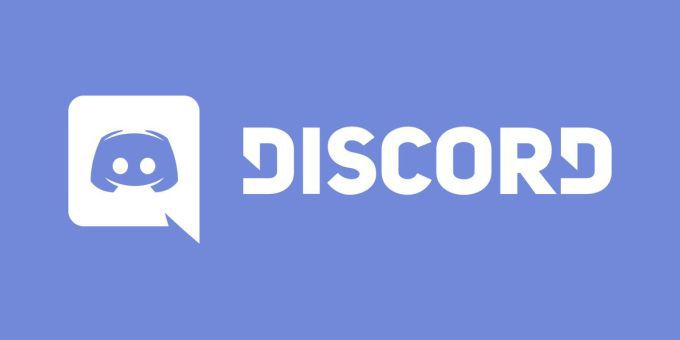
این همپوشانی چیست و برای چه استفاده می شود؟ در اینجا می توانید درباره این ویژگی روکش اختلاف بیشتر بدانید ، اینکه چرا بسیار مفید است و اینکه چگونه می توانید هنگام انجام بازی های مورد علاقه خود از آن استفاده کنید.
اختلاف چیست؟ -Game Overlay؟
این ویژگی در اصل به شما امکان می دهد هنگام بازی کردن از پیام و گفتگوی صوتی Discord استفاده کنید. می توانید هر لحظه آن را باز و بسته کنید ، استفاده از آن حتی در زمان بازی نیز ساده است.
بهترین کار این است که وقتی با دیگران بازی می کنید ، بنابراین در حین بازی می توانید به راحتی گپ بزنید و هماهنگ شوید. همچنین برای زمانی که می خواهید گیم پلی خود را از Discord پخش کنید و در حین بازی ، مدیریت کنید ، بسیار مفید است.
اختلاف نظر استفاده از این ویژگی را برای تنظیمات شما بسیار آسان و قابل تنظیم می کند. شما فقط با بازی هایی که انتخاب می کنید می توانید از پوشش Discord استفاده کنید و می توانید این پوشش را روی بازی خود نمایش دهید یا آن را کاملاً نامرئی تنظیم کنید مگر اینکه خودتان آن را باز کنید.
How To Open the Discord Overlay
قبل از باز کردن بازی ، وارد Discord شوید و بر روی تنظیمات کاربرکلیک کنید. این یک نماد چرخ دنده کوچک است که در پایین پنجره ، کنار نام کاربری شما قرار دارد.
در بخش تنظیمات برنامهروی گزینه همپوشانیکلیک کنید. با کلیک روی نوار لغزنده فعال کردن پوشش درون بازیرا روشن کنید. همچنین می توانید با کلیک بر روی نماد صفحه کلید در زیر تغییر قفل روی هم قرار دادن دکمه، ترکیب دکمه را با استفاده از دکمه داخلی بازی تغییر دهید.
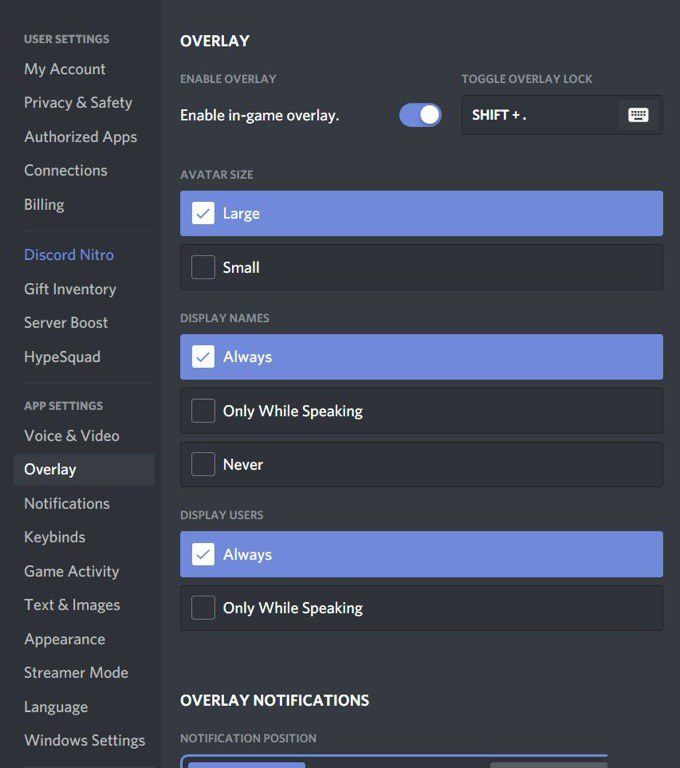
همچنین می توانید تنظیمات مربوط به نمایش نام ها ، آواتارها و سایر کاربران و همچنین اعلان هایی را که هنگام بازی ظاهر می شوند ، تغییر دهید.
بعد ، به فعالیت بازیدر زیر تنظیمات برنامهبروید. باید لیستی از بازی هایی که به Discord متصل شده اند را مشاهده کنید. اگر چیزی را مشاهده نکردید ، می توانید با باز کردن آن ، بازی را به هم وصل کنید ، سپس روی افزودن آن کلیک کنید!در بالا. برای دیدن بازی های خود می توانید حساب Steam یا سایر سیستم های بازی خود را نیز متصل کنید. برای این کار ، روی اتصالاتدر زیر تنظیمات کاربرکلیک کنید.
در کنار بازی های خود نمادی از رایانه مشاهده خواهید کرد. شما می توانید پوشش را روشن یا خاموش کنید برای هر بازی خاص. مطمئن شوید که همپوشانی برای بازیهایی که می خواهید با آن بازی کنید روشن است.
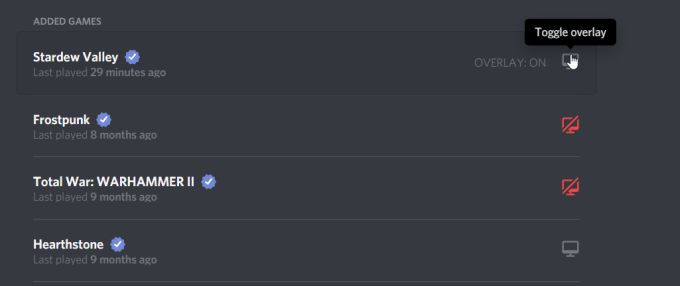
اکنون بازی را که می خواهید بازی کنید با استفاده از overlay باز کنید. اکنون می توانید از میانبر صفحه کلید Shift + ‘برای باز کردن پوشش یا هر میانبر دیگری که برای باز کردن پوشش استفاده می کنید ، استفاده کنید.
نحوه استفاده از "تداخل اختلاف"
پس از باز کردن پوشش ، می توانید چت هایی را که در آن عضو هستید باز کنید. همچنین می توانید کاربران یا کانال ها را که می خواهید در آن گپ شروع کنید جستجو کنید.
در قسمت همپوشانی ، می توانید پیام یا چت صوتی را مستقیم کنید. برای شروع گپ صوتی ، می توانید بر روی نماد تلفن در بالا سمت راست کلیک کنید. بسته به نحوه تغییر تنظیمات خود برای پوشش ، نام کاربر هنگام چت صوتی نشان داده می شود. شما می توانید همه کاربران را در گپ صوتی در گوشه بالا سمت چپ مشاهده کنید ، یا می توانید پوشش را باز کرده و جعبه گپ صوتی را به هر نقطه از صفحه منتقل کنید.
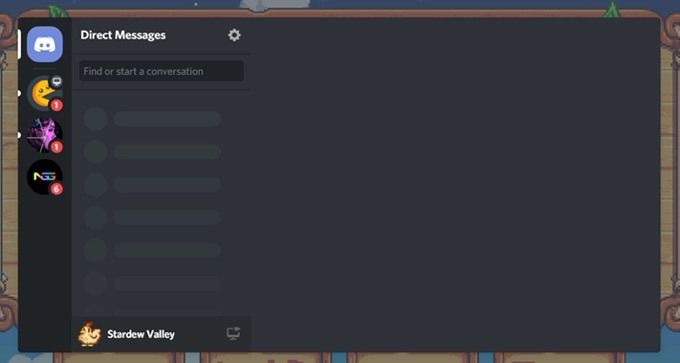
همچنین می توانید یک گپ را پین کنید تا حتی در صورت بستن روکش هم باز باشد. برای این کار ، روی نماد thumbtack در بالای پنجره کلیک کنید. گپ باید از نوار کناری جدا شود و شما می توانید جعبه گپ را به اطراف منتقل کرده و اندازه آن را تغییر دهید تا در بازی شما تداخل ایجاد نکند.
برای تایپ در گپ یا کلید دیگری که ممکن است این اقدام را در Discord تنظیم کرده باشید ، می توانید کلید] را فشار دهید. همچنین ، اگر می خواهید میزان تیرگی جعبه گپ را تغییر دهید ، می توانید با انتخاب Opacity در بالا سمت راست و کشیدن نوار ، این کار را انجام دهید تا سطح تیرگی مورد نظر خود را پیدا کنید.
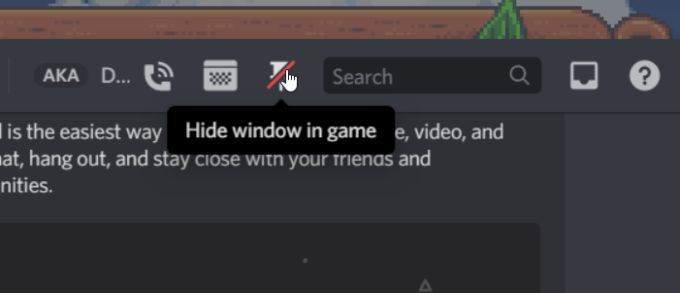
گزینه دیگری که دارید این است که جریان گیم پلی خود را از طریق Discord (سهل انگاری) انتخاب کنید. اگر در یک کانال سرور قرار دارید ، می توانید بر روی نماد رایانه در گوشه پایین کنار عنوان بازی خود کلیک کنید. با این کار بازی شما از طریق سرور برای کسانی که تماشا را انتخاب می کنند پخش می شود.
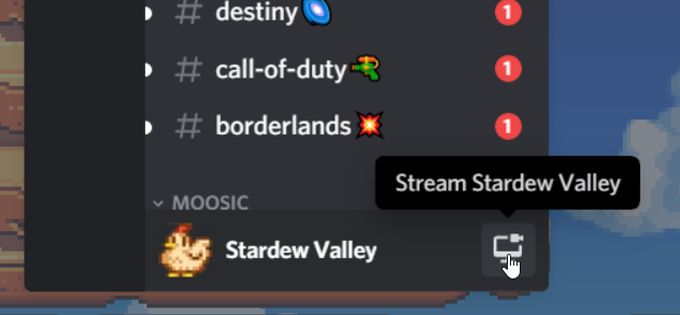
هنگام بازی می توانید تنظیمات پوشش Discord را نیز تغییر دهید. پس از باز شدن پوشش ، به نماد چرخ دنده بروید تا تنظیمات را باز کنید. شما می توانید همان برنامه ها را در برنامه اصلی Discord تغییر دهید.